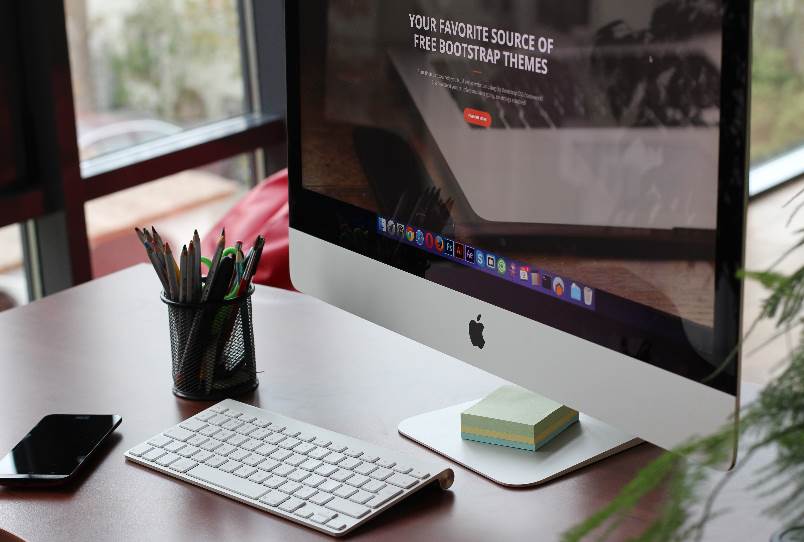רשת ביתית / רשת משרדית
אז כמו שכבר אמרנו בשביל רשת ביתית צריך יותר ממחשב אחד, ראוטר (אלחוטי או רגיל) ושכל המחשבים יגלשו באינטרנט דרך אותו ראוטר באותה קבוצת עבודה (לרוב WORKGROUP).
עיקבו אחר המדריך המפורט של Y4PC ותוכלו לשתף קבצים ותיקיות בין המחשבים באמצעות הרשת הביתית או הרשת המשרדית.
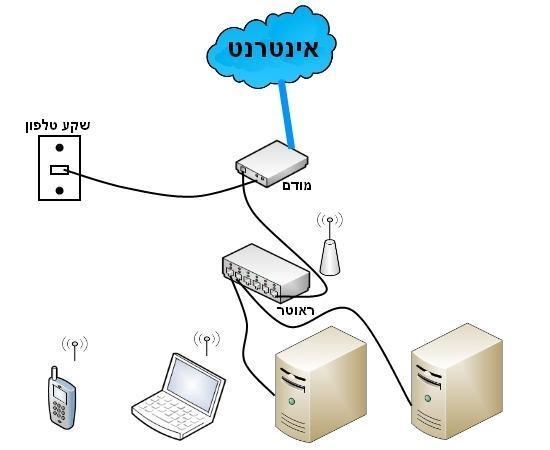
תרשים רשת ביתית / רשת משרדית
הגדרת רשת
חשוב שתעשו את התהליך הבא בכל המחשבים בבית/ במשרד על מנת שכולם יהיו באותה רשת ויוכלו לשתף בינהם קבצים ותיקיות.
1. ליחצו התחל –> מקש ימני על "מחשב" –> "מאפיינים" –> בחלון שנפתח הסתכלו בתחתית החלון ושימו לב שאתם מחוברים לרשת ביתית בשם "WORKGROUP" (בצעו תהליך זה בכל המחשבים המחוברים ברשת, במידה ומופיע שם אחר ולא WORKGROUP בידקו אם השם תואם בשאר המחשבים).
 הגדרות שם הרשת המשותפת
הגדרות שם הרשת המשותפת
2.אז לאחר שבדקתם שכל המחשבים מחוברים לאותה רשת, ליחצו "התחל" –> "לוח הבקרה" –> "חיבורי רשת ואינטרנט" –> "מרכז הרשת והשיתוף" –> ליד האייקון של הבית ליחצו על "רשת ביתית" –> בחלון שנפתח ביחרו באפשרות הראשונה "רשת ביתית" –> ליחצו "סגור".
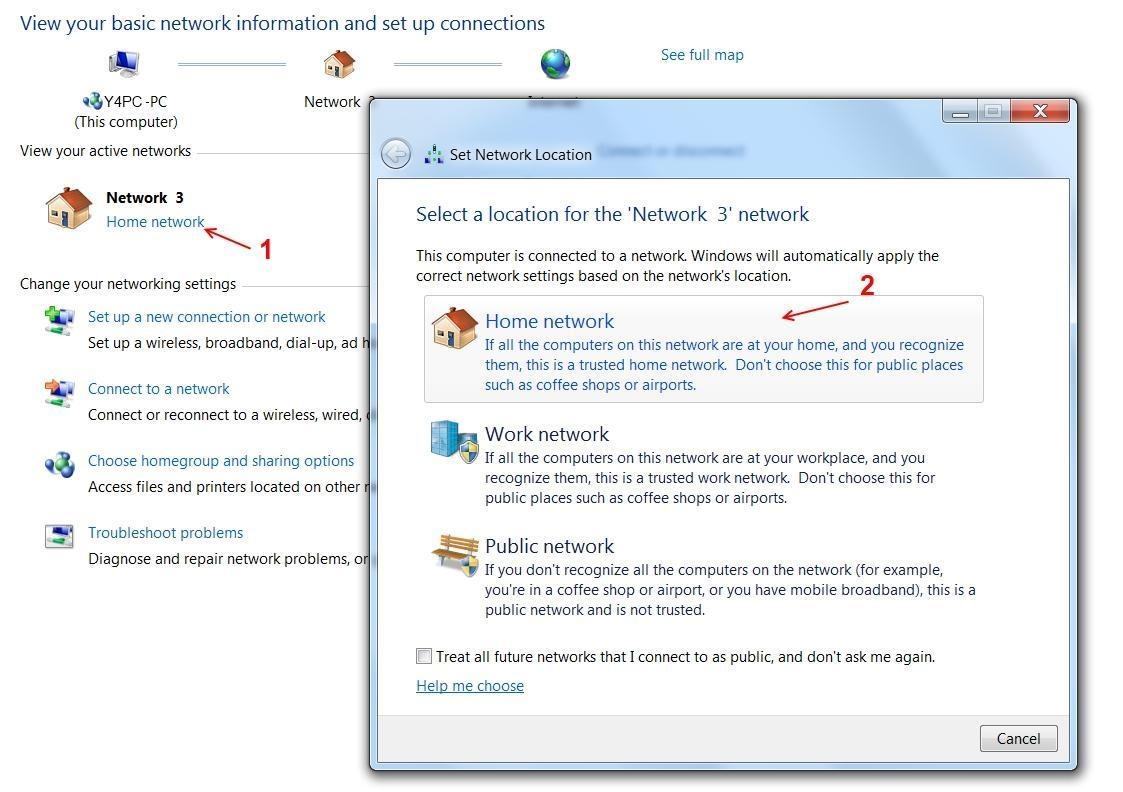
הגדרת הרשת הביתית/משרדית
3.כעת ליחצו על "שנה הגדרות שיתוף מתקדמות" (נמצא בצד ימין של החלון מרכז הרשת והשיתוף) וביחרו לערוך את ההגדרות של הרשת הביתית ולא על הרשת הציבורית (כמתואר בתמונה הבאה).
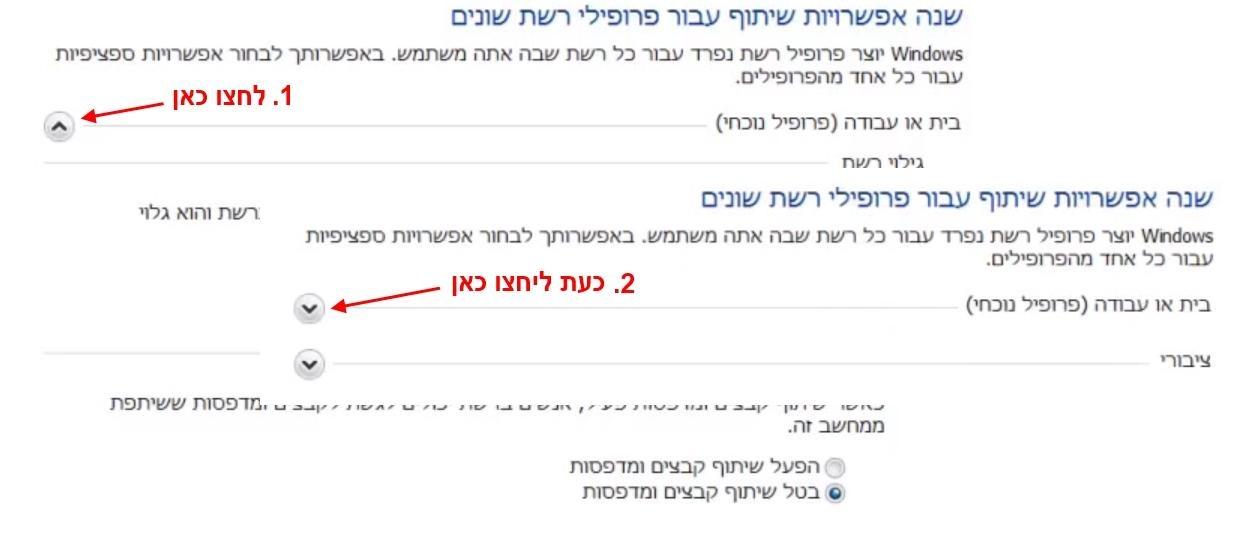
סימון רשת ביתית ולא רשת ציבורית
4. לאחר מכן תגיעו להגדרות השיתוף של הרשת הביתית שלכם, סמנו את ההגדרות לפי התיאור הבא.
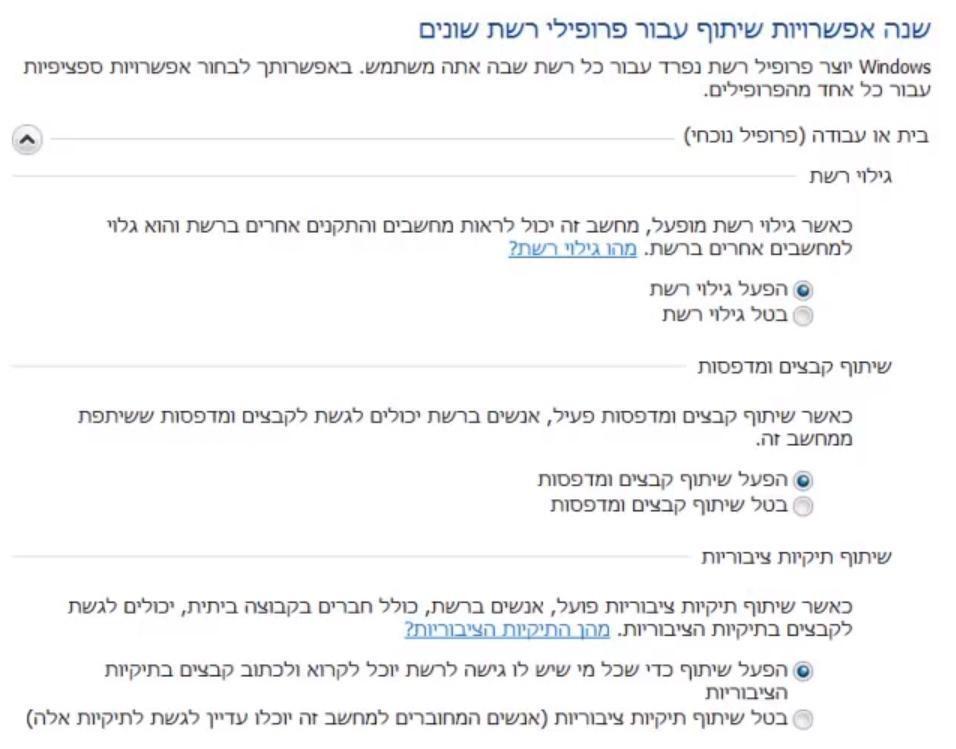
סימון הגדרות להפעלת הרשת הביתית חלק ראשון
5. המשיכו בהגדרות הנוספות הנמצאות בתחתית המסך לפי התמונה הבאה.
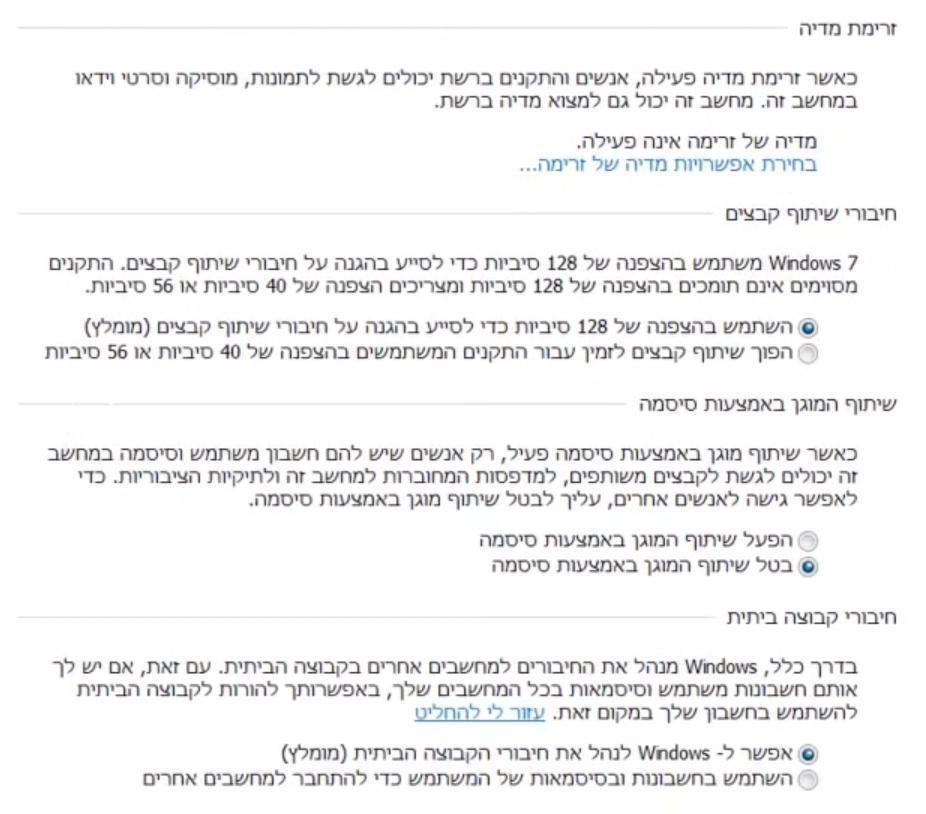
סימון הגדרות להפעלת הרשת הביתית חלק שני
6. לסיום ולשמירת ההגדרות שביצעתם ליחצו בתחתית החלון על "שמור שינויים".
7. שימו לב להגדיר את התהליך שביצענו במדריך המפורט של הגדרת רשת ביתית או הגדרת רשת משרדית בכל המחשבים בבית או במשרד שהנכם רוצים לשתף בינהם קבצים ותיקיות.
כעת יש לכם רשת ביתית ושיתופית בין כל המחשבים בבית/ במשרד ,אנו מקווים שנהניתם מהמדריך להגדרת רשת ביתית או רשת משרדית. על מנת שהרשת הביתית/ משרדית תעבוד בכל המחשבים הנמצאים במקום אנא בצעו את ההגדרות במדריך זה בכל המחשבים בבית / במשרד.
לשאלות והתייעצות שלחו מייל ל- [email protected]
חפשו אותי ב- Google